Hoe u van Google uw standaardzoekmachine in Edge kunt maken
Bijgewerkt Januari 2023: Krijg geen foutmeldingen meer en vertraag je systeem met onze optimalisatietool. Haal het nu op - > deze link
- Download en installeer de reparatietool hier.
- Laat het uw computer scannen.
- De tool zal dan repareer je computer.
In tegenstelling tot eerdere Windows-versies, wordt Windows 10 geleverd met twee webbrowsers: Internet Explorer en Microsoft Edge. Hoewel iedereen bekend is met Internet Explorer, is Edge een nieuwe webbrowser van Microsoft met een aantal coole functies.
Standaardzoekmachine in Microsoft Edge
In Windows 10 is Edge de standaardbrowser en Bing de standaardzoekmachine in de Edge-browser. De Bing-zoekmachine is in de loop der jaren geëvolueerd, maar er zijn nog steeds veel gebruikers die denken dat de grote Google-zoekmachine beter is dan Bing.
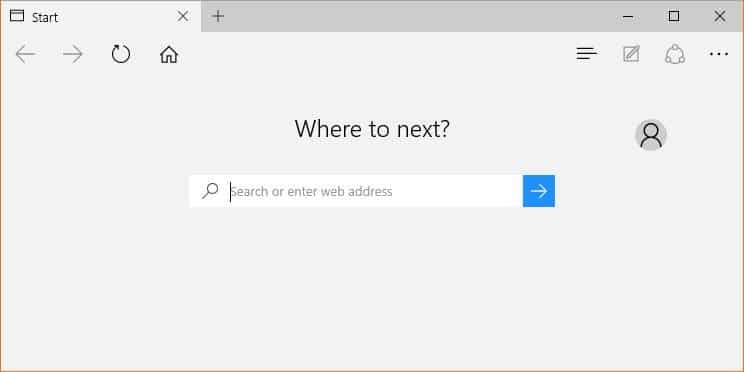
In een van onze vorige artikelen getiteld hoe u de standaardzoekmachine in de Microsoft Edge-browser kunt wijzigen, hebben we laten zien hoe u de standaardzoekopdracht in Edge kunt wijzigen, maar tot op heden was het onmogelijk om Google standaardzoekopdracht in te stellen in Edge omdat Google Zoeken OpenSearch 1.1 niet ondersteunde.
Belangrijke opmerkingen:
U kunt nu pc-problemen voorkomen door dit hulpmiddel te gebruiken, zoals bescherming tegen bestandsverlies en malware. Bovendien is het een geweldige manier om uw computer te optimaliseren voor maximale prestaties. Het programma herstelt veelvoorkomende fouten die kunnen optreden op Windows-systemen met gemak - geen noodzaak voor uren van troubleshooting wanneer u de perfecte oplossing binnen handbereik hebt:
- Stap 1: Downloaden PC Reparatie & Optimalisatie Tool (Windows 11, 10, 8, 7, XP, Vista - Microsoft Gold Certified).
- Stap 2: Klik op "Start Scan" om problemen in het Windows register op te sporen die PC problemen zouden kunnen veroorzaken.
- Stap 3: Klik op "Repair All" om alle problemen op te lossen.
Vandaag heeft Google aangekondigd dat het is begonnen met het uitrollen van OpenSearch 1.1-ondersteuning voor de Microsoft Edge-browser. Afhankelijk van uw regio kunt u Google nu mogelijk instellen als de standaardzoekmachine in Edge-browser.
Stel Google in als de standaardzoekmachine in Edge in Windows 10
Hier ziet u hoe u Google tot standaardzoekmachine maakt in Microsoft Edge.
Stap 1: start Edge-browser en open de Google-zoekmachine in de browser.
Stap 2: wanneer u zich op de Google-zoekpagina bevindt, klikt u op de sterknop (zie afbeelding) om deze toe te voegen aan favorieten (bladwijzers).
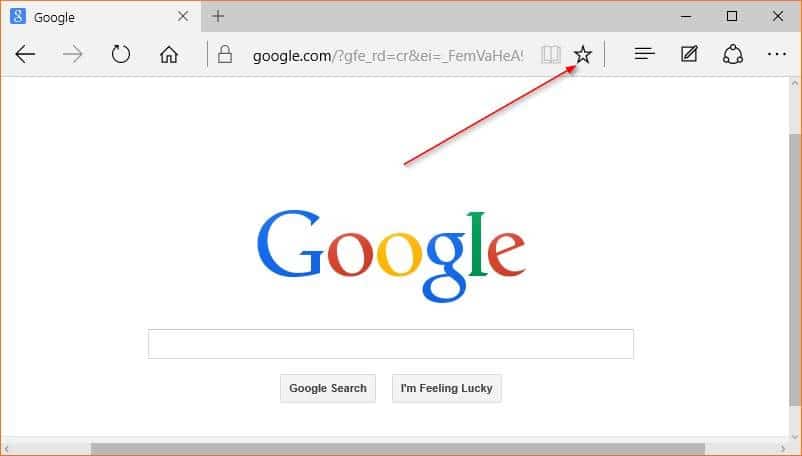
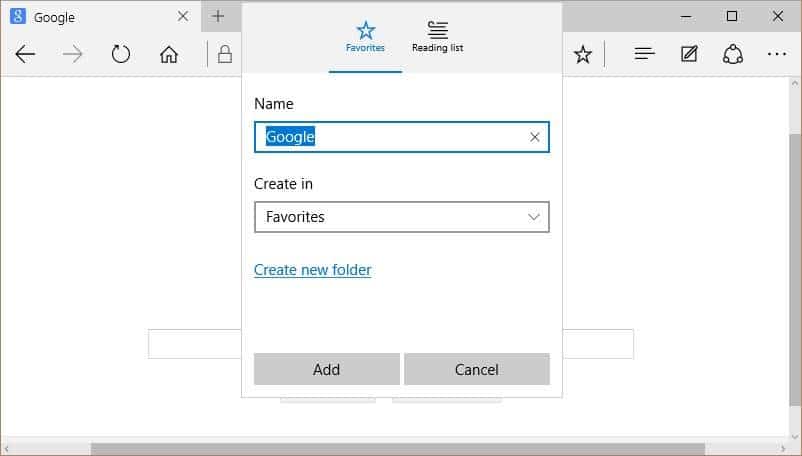
Stap 3: klik op Meer acties (zie afbeelding) en klik vervolgens op Instellingen .
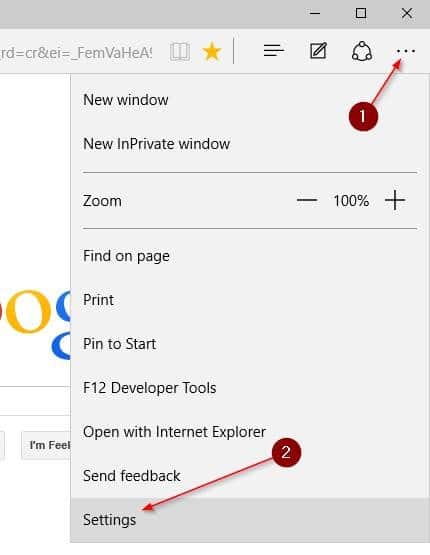
Stap 4: scrol omlaag en klik onder Geavanceerde instellingen op Geavanceerde instellingen weergeven .
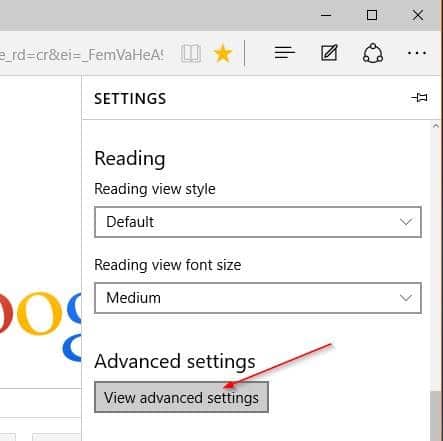
Stap 5: scrol omlaag om het gedeelte Zoeken in de adresbalk met te zien. Klik op het dropdown-menu en klik vervolgens op Nieuwe toevoegen .
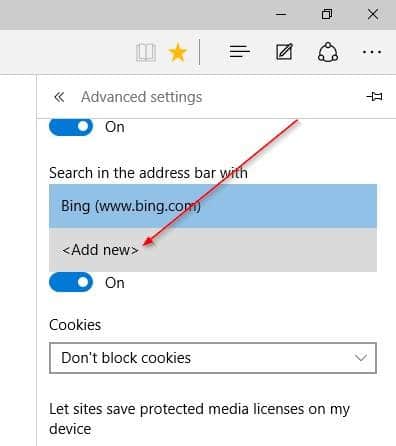
Stap 6: het Google-zoekitem zou nu moeten verschijnen onder Kies er een. Selecteer Google zoeken en klik vervolgens op de knop Toevoegen als standaard om Google zoeken standaard in te stellen in de Microsoft Edge-browser in Windows 10.
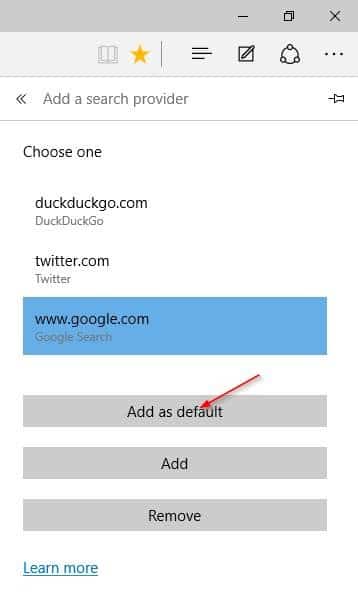
Houd er rekening mee dat de update wordt uitgerold. Als u Google momenteel niet als standaardzoekmachine in Edge kunt instellen, probeert u het na enige tijd opnieuw.

